如何设置主板引导模式
进入BIOS设置,通常在开机时按Del、F2等键,找到“Boot”或“启动”选项,将首选引导设备设为所需设备如硬盘、U盘等,按提示保存并退出即可。
在计算机系统中,主板引导模式的设置是确保系统正确启动和运行的关键步骤,不同的主板和BIOS版本可能会有不同的设置方法,以下是一些通用的设置步骤:

-
进入BIOS/UEFI设置界面
- 常见按键:在开机或重启电脑的过程中,根据不同的主板和电脑品牌,需要按下特定的按键来进入BIOS或UEFI设置界面,常见的按键包括Del、F2、F10、F12等。
- 特殊按键组合:某些笔记本电脑可能需要使用Fn键加上功能键(如Fn+F2)才能进入BIOS设置。
-
找到引导模式设置选项
- Boot选项卡:进入BIOS/UEFI设置界面后,使用方向键导航到包含“Boot”(启动)选项的菜单或子菜单,这是设置引导模式的主要区域。
- 高级模式:在某些主板上,可能需要先进入高级模式才能找到引导模式设置,在华硕主板中,可以先按Esc或F8进入BIOS设置,然后将BIOS改成简体中文,再按F7进入高级模式。
-
选择引导模式
![如何设置主板引导模式 如何设置主板引导模式]()
- UEFI模式:如果希望使用UEFI引导模式,通常需要在“Boot Mode”或类似选项中选择“UEFI”,选择UEFI模式后,记得将分区类型设置为GPT格式,因为UEFI模式仅支持GPT分区。
- Legacy模式:如果需要使用传统的BIOS引导模式,则选择“Legacy”或类似选项,在Legacy模式下,通常使用MBR分区格式。
-
保存并退出
- 保存设置:在完成引导模式的选择后,需要保存设置,这通常可以通过按F10键来完成,或者根据屏幕上的提示选择“Save & Exit”(保存并退出)。
- 重启电脑:保存设置后,电脑将自动重启,在重启过程中,新的引导模式设置将生效。
-
常见问题与解答
- Q1: 如何在BIOS中开启UEFI模式?
A1: 开机时按下对应的按键(如F2、Del等)进入BIOS设置界面,切换到“Boot”选项卡,找到“Boot Mode”或类似选项,选择“UEFI”作为引导模式,然后保存并退出。
![如何设置主板引导模式 如何设置主板引导模式]()
- Q2: 设置UEFI引导模式后,为什么需要将分区类型设置为GPT?
A2: UEFI引导模式仅支持GPT分区格式,因为GPT分区提供了更好的兼容性和扩展性,特别是在处理大容量硬盘和多个分区时,在设置UEFI引导模式后,必须将分区类型更改为GPT以确保系统能够正确启动和运行。
- Q1: 如何在BIOS中开启UEFI模式?
版权声明:本文由 芯智百科 发布,如需转载请注明出处。




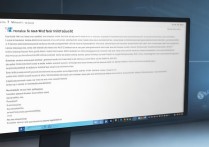


 冀ICP备2021017634号-12
冀ICP备2021017634号-12
 冀公网安备13062802000114号
冀公网安备13062802000114号